proe课程设计—安全阀Word文档下载推荐.docx
《proe课程设计—安全阀Word文档下载推荐.docx》由会员分享,可在线阅读,更多相关《proe课程设计—安全阀Word文档下载推荐.docx(38页珍藏版)》请在冰点文库上搜索。
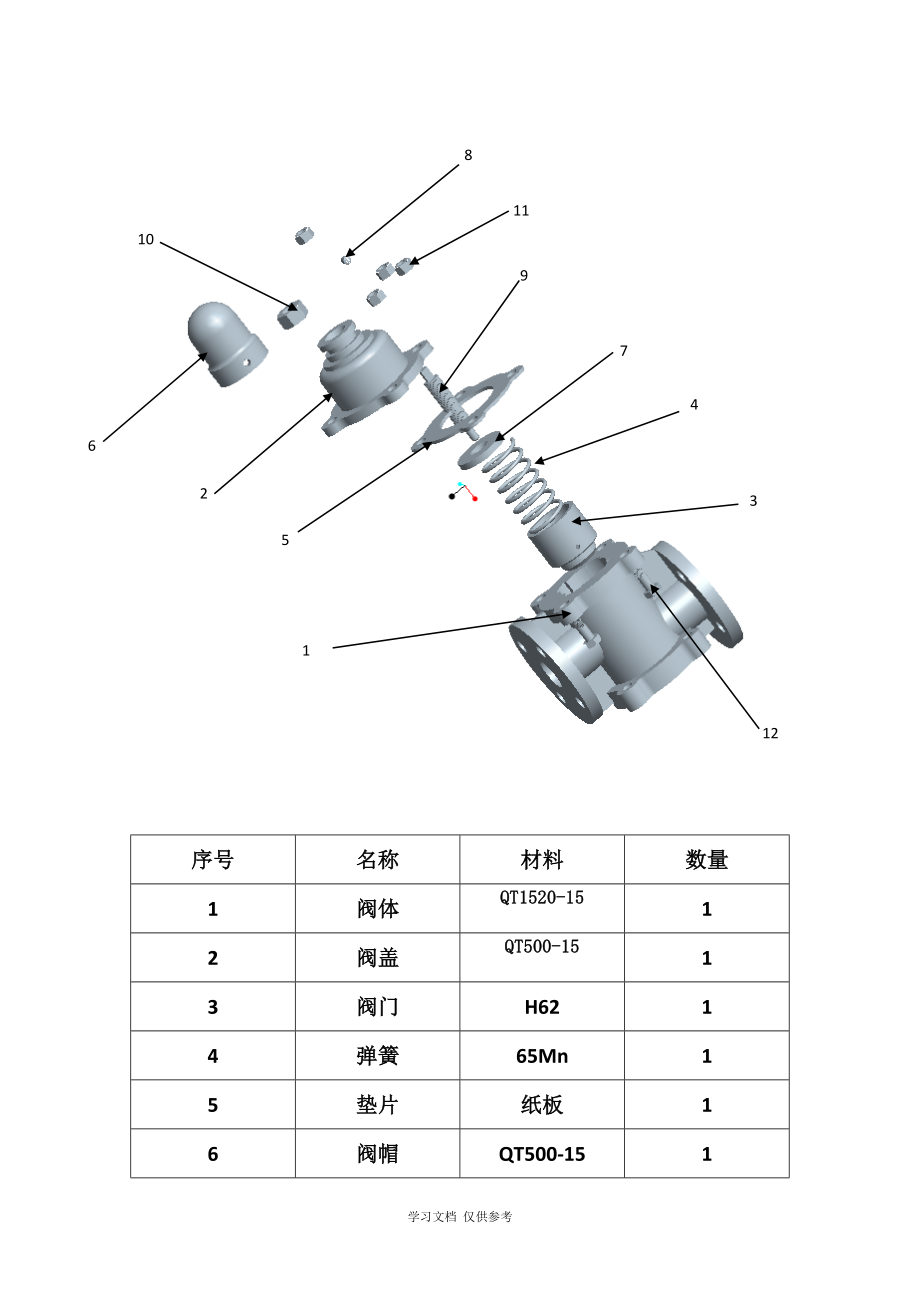
阀门
H62
弹簧
65Mn
垫片
纸板
阀帽
弹簧托盘
固定螺钉
螺杆
Q35
螺母M6
螺柱M6x16
第一部分创建阀体
在菜单工具栏中单击“新建”按钮,在弹出的“新建”对话框中选择“零件”单项选择按钮。
输入文件名“fati”,去掉“使用缺省模板”的对勾,单击,在弹出的新建文件夹选项对话框中选择公制模板mmns_part_solid,单击进入零件设计界面。
〔1〕单击拉伸按钮,在“拉伸”界面上选择“实体”,以指定生成的拉伸实体,单击放置按钮,打开上滑板面板。
单击上滑面板中的定义按钮,系统弹出草绘对话框并提示用户选择草绘平面,选择FRONT基准面作为草绘平面,接受系统默认的参照方向,单击“草绘”按钮,进入草绘。
〔2〕单击“圆形”按钮,绘制一个圆,并修改尺寸,如图1-1,。
修改完成后单击草绘器工具栏中的按钮退出草绘模式。
〔3〕在拉伸界面的“深度”对话框设置拉伸深高度为30,单击界面按钮或鼠标中键完成拉伸特征的创建,如图1-2。
图1-1.图1-2
〔4〕单击拉伸按钮,在“拉伸”界面上选择“实体”,以指定生成的拉伸实体,单击放置按钮,打开上滑板面板。
单击上滑面板中的定义按钮,系统弹出草绘对话框并提示用户选择草绘平面,选择RIGHT基准面作为草绘平面,接受系统默认的参照方向,单击“草绘”按钮,进入草绘。
〔5〕单击“圆形”按钮,绘制一个圆,并修改尺寸,如图1-3,。
〔6〕在拉伸界面的“深度”对话框设置拉伸深高度为52,单击界面按钮或鼠标中键完成拉伸特征的创建,如图1-4。
图1-3 图1-4
〔7〕单击拉伸按钮,在“拉伸”界面上选择“实体”,以指定生成的拉伸实体,单击放置按钮,打开上滑板面板。
〔8〕单击“圆形”按钮,绘制一个圆,并修改尺寸,如图1-5,。
〔9〕在拉伸界面的“深度”对话框设置拉伸深高度为52,单击界面按钮或鼠标中键完成拉伸特征的创建,如图1-6。
图1-5 图1-6
〔10〕单击拉伸按钮,在“拉伸”界面上选择“实体”,以指定生成的拉伸实体,单击放置按钮,打开上滑板面板。
单击上滑面板中的定义按钮,系统弹出草绘对话框并提示用户选择草绘平面,选择拉伸1外侧基准面作为草绘平面,接受系统默认的参照方向,单击“草绘”按钮,进入草绘。
〔11〕草绘如下列图的形状,设置拉伸深度为10。
〔12〕对拉伸1下圆面为基准设为草绘平面,形状如步骤〔11〕,拉伸方向选择“反向”,拉伸深度为13。
图1-7
〔13〕单击拉伸按钮,在“拉伸”界面上选择“实体”,以指定生成的拉伸实体,单击放置按钮,打开上滑板面板。
单击上滑面板中的定义按钮,系统弹出草绘对话框并提示用户选择草绘平面,选择拉伸2外侧基圆基准面作为草绘平面,接受系统默认的参照方向,单击“草绘”按钮,进入草绘。
〔14〕单击“圆形”按钮,绘制一个圆,并修改尺寸,绘制如图1-8的形状。
〔15〕在拉伸界面的“深度”对话框设置拉伸深高度为8,单击界面上“反转”按钮,单击界面按钮或鼠标中键完成拉伸特征的创建,如图1-9。
图1-8 图1-9
〔16〕对另一侧重复步骤〔13〕——〔15〕
〔17〕单击拉伸按钮,在“拉伸”界面上选择“实体”,,以指定生成的拉伸实体,选择用户界面上的“去除材料”按钮,单击放置按钮,打开上滑板面板。
单击上滑面板中的定义按钮,系统弹出草绘对话框并提示用户选择草绘平面,选择拉伸1外侧基圆基准面作为草绘平面,接受系统默认的参照方向,单击“草绘”按钮,进入草绘。
〔18〕绘制如图1-10的形状。
〔19〕去除深度选择24。
如图1-11
图1-10 图1-11
〔20〕创建基准面DTM1。
单击基准特征工具栏的“基准平面”按钮,打开“基准平面”对话框,选取如图1-12所示的平面,将其约束条件更改为“偏移”,同时设置偏距值为24,如图1-13、图1-14。
图1-12 图1-13
图1-14
〔22〕单击拉伸按钮,在“拉伸”界面上选择“实体”,,以指定生成的拉伸实体,选择用户界面上的“去除材料”按钮,单击放置按钮,打开上滑板面板。
单击上滑面板中的定义按钮,系统弹出草绘对话框并提示用户选择草绘平面,选择DTM1基准面作为草绘平面,接受系统默认的参照方向,单击“草绘”按钮,进入草绘。
〔23〕单击“圆形”按钮,绘制一个圆,并修改尺寸,绘制如图1-15的形状。
〔24〕在拉伸界面的“深度”对话框设置拉伸深高度为12,单击界面按钮或鼠标中键完成拉伸特征的创建,如图1-16。
图1-15 图1-16
〔25〕单击拉伸按钮,在“拉伸”界面上选择“实体”,,以指定生成的拉伸实体,选择用户界面上的“去除材料”按钮,单击放置按钮,打开上滑板面板。
〔26〕单击“圆形”按钮,绘制一个圆,并修改尺寸,绘制如图1-17的形状。
〔27〕在拉伸界面的“深度”对话框设置拉伸深高度为30,单击界面按钮或鼠标中键完成拉伸特征的创建,如图1-18。
图1-17 图1-18
重复步骤〔25〕-〔27〕对另一侧进行拉伸去除,如图1-19,1-20。
图1-19 图1-20
〔28〕创建基准面DTM2。
单击基准特征工具栏的“基准平面”按钮,打开“基准平面”对话框,选取TOP基准平面,将其约束条件更改为“偏移”,同时设置偏距值为-13,如图1-21、图1-22。
图1-21 图1-22
〔29〕单击拉伸按钮,在“拉伸”界面上选择“实体”,,以指定生成的拉伸实体,选择用户界面上的“去除材料”按钮,单击放置按钮,打开上滑板面板。
单击上滑面板中的定义按钮,系统弹出草绘对话框并提示用户选择草绘平面,选择DTM2基准面作为草绘平面,接受系统默认的参照方向,单击“草绘”按钮,进入草绘。
〔30〕单击“圆形”按钮,绘制一个圆,并修改尺寸,绘制如图1-23的形状。
〔31〕在拉伸界面的“深度”对话框设置拉伸深高度为20,单击界面按钮或鼠标中键完成拉伸特征的创建,如图1-24。
图1-23 图1-24
〔32〕创建基准面DTM3。
单击基准特征工具栏的“基准平面”按钮,打开“基准平面”对话框,选取TOP基准平面,将其约束条件更改为“偏移”,同时设置偏距值为41,如图1-25、图1-26。
图1-25图1-26
〔33〕单击特征工具栏中“旋转”按钮,在“旋转”界面上选择“实体”按钮,选择用户界面上的“去除材料”按钮,指定生成拉伸实体,单击“放置”按钮,打开上滑面板。
然后单击上滑面板中的“定义”按钮,体统弹出草绘对话框并提示用户选择草绘平面,选取FRONT基准平面作为草绘平面,接受系统默认的参照方向,对话框中的“草绘”按钮,进入草绘界面。
〔34〕单击草绘工具栏中的“中心线”按钮,绘制一条水平中心线然后按照图1-27所示绘制草图。
单击草绘器工具栏中的按钮退出草绘模式。
〔35〕接受系统默认的旋转角度为360,单击按钮或鼠标中间完成实体特征的创建,如图1-28所示。
图1-27 图1-28
〔36〕单击工具特征工具栏上的“筋”特征按钮,在主视区的下侧会弹出筋特征操作板,单击筋特征操作板中的“参照”按钮,弹出“参照”的上滑面板,单击“定义”按钮,弹出草绘对话框,在绘图区选取FRONT基准平面作为草绘平面,接受系统默认的参考方向,单击对话框中“草绘”按钮,进入草绘界面。
〔37〕然后按照如下图草绘筋板特征的拉伸截面。
完成后,单击“草绘器”工具栏中的按钮退出草绘模式。
〔38〕在筋特征的厚度框中输入厚度值为5,接受系统默认的拉伸是在草绘平面的两侧对称创建的。
单击按钮或鼠标中建完成筋板特征的创建,如图1-29所示。
分别在实体特征的四个方向上创建出相同的筋板特征。
最后完成筋板特征如图1-30。
图1-29 图1-30
〔39〕单击工程特征工具栏中的“孔”特征按钮,在孔特征类型中选择“简单”单项选择按钮,然后选取图所示的实体特征的外表作为孔的放置平面,该外表会高亮显示,并会预显示孔的位置与大小。
〔40〕单击主视区下侧的“放置”按钮,在次参照框中单击,系统会提示用户选取两个参照来定义孔的位置,选取图1-31所示的外表,在特征类型中选择“偏移”单项选择按钮,偏移值都设置为25。
如下图。
〔41〕单击主视区下侧的“形状”按钮,在深度选项列表中将孔的深度类型设置为“穿透”,在直径框中设置直径值为7,如图1-32所示。
此时零件会显示孔修改后的位置尺寸以及直径尺寸,如图1-33所示。
〔42〕完成后,单击按钮或鼠标中键完成简单直孔特征的创建,如图1-34。
图1-31 图1-32
图1-33图1-34
第二部分创建阀盖
输入文件名“fagai”,去掉“使用缺省模板”的对勾,单击,在弹出的新建文件夹选项对话框中选择公制模板mmns_part_solid,单击进入零件设计界面。
〔1〕单击特征工具栏中“旋转”按钮,在“旋转”界面上选择“实体”按钮,指定生成拉伸实体,单击“放置”按钮,打开上滑面板。
〔2〕单击草绘工具栏中的“中心线”按钮,绘制一条水平中心线然后按照图2-1所示绘制草图。
〔3〕接受系统默认的旋转角度为360,单击按钮或鼠标中间完成实体特征的创建,如图2-2所示。
图2-1 图2-2
〔4〕单击工程特征工具栏中的“孔”按钮,在操作板上选取“标准孔”按钮,显示如图2-3所示的标准孔参照板。
在操控板上选取ISO标准,选取螺钉为,选择通孔,形状选择。
图2-3
〔5〕选取如图2-4外表作为孔的放置外表,单击主视区下侧的“放置”按钮,在次参考照框中单击鼠标左键,系统会提示用户选取两个参照来定义孔的位置,同样选取FRONT基准面,按住Ctrl键选取RINGT基准面,在起特征类型中选择偏移单项选择按钮,偏移值分别为0和0,即孔的位置位于中心轴线位置,,单击主视区下侧的形状按钮,然后单击操作板上的深孔按钮,来创建深头孔,如下图2-4。
〔6〕单击按钮或鼠标中键完成标准孔特征的创建。
创建的孔的特征如图2-5所示。
图2-4图2-5
〔7〕单击拉伸按钮,在“拉伸”界面上选择“实体”,,以指定生成的拉伸实体,选择用户界面上的“去除材料”按钮,单击放置按钮,打开上滑板面板。
单击上滑面板中的定义按钮,系统弹出草绘对话框并提示用户选择草绘平面,选择旋转特征的外侧基圆基准面作为草绘平面,接受系统默认的参照方向,单击“草绘”按钮,进入草绘。
〔10〕绘制如图2-6所示的形状,设置拉伸深度为6。
如图2-7.
图2-6图2-7
第三部分创建阀门
输入文件名“famen”,去掉“使用缺省模板”的对勾,单击,在弹出的新建文件夹选项对话框中选择公制模板mmns_part_solid,单击进入零件设计界面。
〔2〕单击草绘工具栏中的“中心线”按钮,绘制一条水平中心线然后按照图3-1所示绘制草图。
〔3〕接受系统默认的旋转角度为360,单击按钮或鼠标中间完成实体特征的创建,如图3-2所示。
图3-1图3-2
〔4〕单击工程特征工具栏上的倒角按钮,打开倒角特征操作板,在标注形式下拉框中选择DXD选项,在尺寸框输入需要的倒角尺寸值为1,悬着如图3-3所示的边进行倒角特征的创建,界面按钮完成倒角特征的创建,如图3-4。
图3-3 图3-4
〔5〕单击工程特征工具栏中的“孔”按钮,在操作板上选取“标准孔”按钮,显示如图3-5所示的标准孔参照板。
在操控板上选取ISO标准,选取螺钉为,选择盲孔,形状选择,如图3-6。
图3-5 图3-6
第四部分创建弹簧
输入文件名“tanhuang”,去掉“使用缺省模板”的对勾,单击,在弹出的新建文件夹选项对话框中选择公制模板mmns_part_solid,单击进入零件设计界面。
〔1〕选择“插入”|“螺旋扫面”|“伸出项”命令,弹出如图4-1所示的“伸出项:
螺旋扫描”对话框及图所示“属性”的菜单,选择“常数”|“穿过轴”|“右手定则”命令,选择“完成”命令,系统会弹出“设置草绘平面”菜单,如图4-3所示。
提示用户选择草绘的平面,选择基准平面FRONT作为草绘平面,在弹出如图4-4所示的“方向”菜单中的选择“正向”,在如图4-5所示的“草绘视图”菜单中选择“缺省”表示接受系统所默认的方向,进入草绘界面。
图4-1图4-2
图4-3图4-4图4-5
〔2〕绘制扫引轨迹。
单击草绘工具栏中的“中心线”按钮,绘制一条竖直中心线,然后按照如图4-6所示的绘制扫引轨迹线,需要注意的是,扫引轨迹线可以是直线也,可以是曲线,并且是开放的但必须是在旋转中心线的一侧。
单击“草绘器”工具栏中的按钮退出草绘模式。
〔3〕此时系统会弹出如图4-7所示的输入节距值文本框,将节距值修改为8,单击按钮或按Enter键完成节距值得修改。
图4-6 图4-8 图4-9
图4-7
〔4〕此时系统会再次进入草绘界面,要求用户绘制螺旋扫描的截面,绘制一个直径为的圆,如图4-8所示,单击草绘器工具栏中的按钮退出草绘模式。
〔5〕单击“伸出项:
螺旋扫描”对话框中的预览按钮,显示所创建的螺旋扫描特征。
单击“确定”按钮,即可完成特征的创建,所创建的螺旋的扫描特征如图4-9所示。
第五部分创建垫片
输入文件名“dianpian”,去掉“使用缺省模板”的对勾,单击,在弹出的新建文件夹选项对话框中选择公制模板mmns_part_solid,单击进入零件设计界面。
〔2〕草绘如下列图5-1的形状,设置拉伸深度为2,如图5-2。
图5-1图5-2
第六部分创建阀帽
输入文件名“famao”,去掉“使用缺省模板”的对勾,单击,在弹出的新建文件夹选项对话框中选择公制模板mmns_part_solid,单击进入零件设计界面。
〔2〕单击草绘工具栏中的“中心线”按钮,绘制一条水平中心线然后按照图6-1所示绘制草图。
〔3〕接受系统默认的旋转角度为360,单击按钮或鼠标中间完成实体特征的创建,如图6-2所示。
图6-1图6-2
〔4〕单击工程特征工具栏中的“孔”按钮,在操作板上选取“标准孔”按钮,显示如图6-3所示的标准孔参照板。
在操控板上选取ISO标准,选取螺钉为,选择通孔,如图6-4。
图6-3图6-4
第七部分创建弹簧托盘
输入文件名“tanhuangtuopan”,去掉“使用缺省模板”的对勾,单击,在弹出的新建文件夹选项对话框中选择公制模板mmns_part_solid,单击进入零件设计界面。
〔2〕单击草绘工具栏中的“中心线”按钮,绘制一条水平中心线然后按照图7-1所示绘制草图。
〔3〕接受系统默认的旋转角度为360,单击按钮或鼠标中间完成实体特征的创建,如图7-2所示。
图7-1图7-2
〔4〕单击工程特征工具栏中的“孔”特征按钮,在孔特征类型中选择“简单”单项选择按钮,然后选取图所示的实体特征的外表作为孔的放置平面。
〔5〕单击主视区下侧的“放置”按钮,在次参照框中单击,系统会提示用户选取两个参照来定义孔的位置,选取图1-31所示的外表,在特征类型中选择“偏移”单项选择按钮,偏移值都设置为0。
〔6〕单击主视区下侧的“形状”按钮,在深度选项列表中将孔的深度类型设置为“穿透”,在直径框中设置直径值为,如图7-3所示。
此时零件会显示孔修改后的位置尺寸以及直径尺寸。
〔7〕完成后,单击按钮或鼠标中键完成简单直孔特征的创建,如图7-4。
图7-3 图7-4
第八部分创建固定螺钉
输入文件名“gudingluoding”,去掉“使用缺省模板”的对勾,单击,在弹出的新建文件夹选项对话框中选择公制模板mmns_part_solid,单击进入零件设计界面。
〔2〕单击草绘工具栏中的“中心线”按钮,绘制一条水平中心线然后按照图8-1所示绘制草图。
〔3〕接受系统默认的旋转角度为360,单击按钮或鼠标中间完成实体特征的创建,如图8-2所示。
图8-1图8-2
〔4〕单击拉伸按钮,在“拉伸”界面上选择“实体”,,以指定生成的拉伸实体,选择用户界面上的“去除材料”按钮,单击放置按钮,打开上滑板面板。
单击上滑面板中的定义按钮,系统弹出草绘对话框并提示用户选择草绘平面,以FRONT基准面作为草绘平面,接受系统默认的参照方向,单击“草绘”按钮,进入草绘。
〔5〕绘制如图8-3的形状,选择“双向拉伸”按钮,如图8-4。
图8-3图8-4
第九部分创建螺杆
输入文件名“luogan”,去掉“使用缺省模板”的对勾,单击,在弹出的新建文件夹选项对话框中选择公制模板mmns_part_solid,单击进入零件设计界面。
然后单击上滑面板中的“定义”按钮,体统弹出草绘对话框并提示用户选择草绘平面,选取FRONT基准平面作为草绘平面,接受系统默认的参照方向,对话框